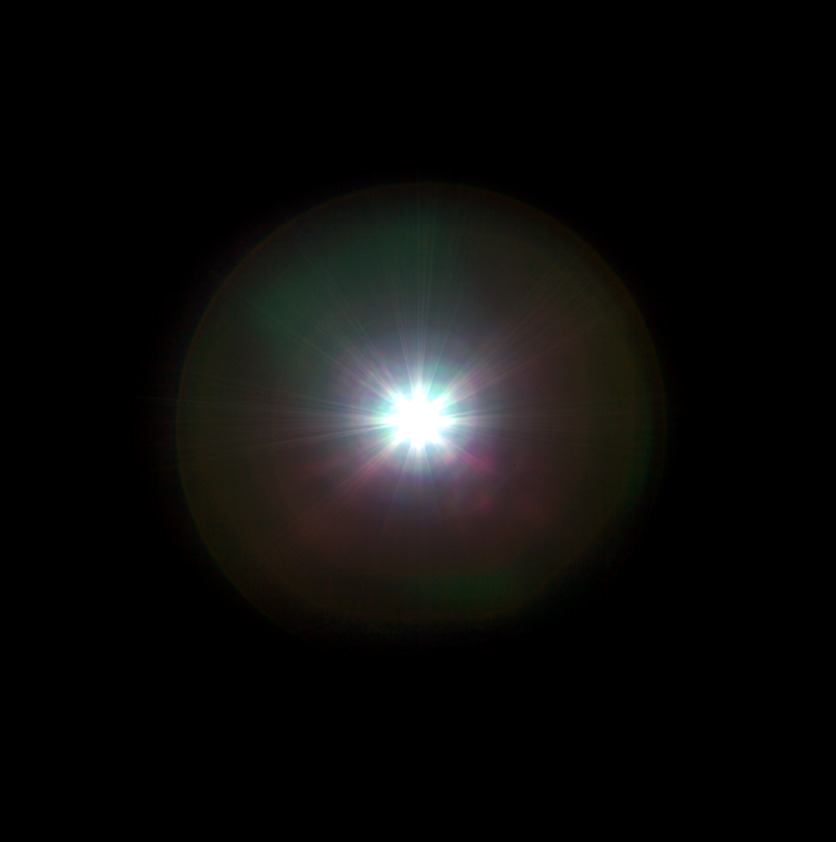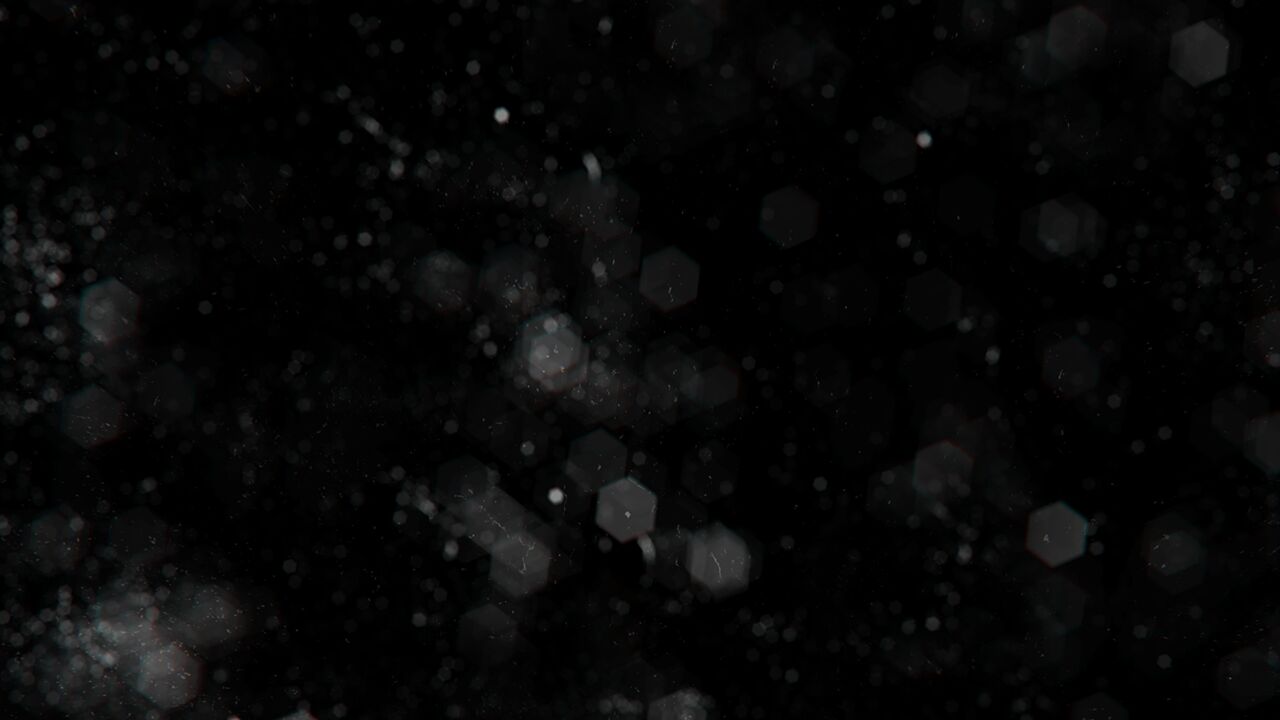Choose your operating system:
Windows
macOS
Linux
Bloom (블룸)이란 중간 정도의 렌더링 퍼포먼스 비용으로 이미지 렌더링에 사실감을 크게 더해줄 수 있는, 현실에서도 볼 수 있는 광학 현상입니다. 블룸 현상은 훨씬 어두운 배경에 있는 매우 밝은 물체를 맨눈으로 바라볼 때 목격할 수 있습니다. 그보다 밝아지면 (빛줄기나 렌즈 플레어같은) 다른 현상도 생길 수 있지만, 고전적인 블룸 효과에서는 다루지 않습니다. 보통 쓰는 (TV, TFT 등의) 디스플레이에서는 HDR(High Dynamic Range)이 지원되지 않기에, 너무 밝은 오브젝트는 렌더링할 수가 없습니다. 대신 빛이 필름에 내리쬐거나(필름 피하산란) 카메라 앞에 내리쬘 때(유윳빛 유리 필터) 눈에서 벌어지는 (망막 피하산란) 현상을 흉내냅니다. 그 효과가 물리적으로야 항상 옳지는 않겠지만, 오브젝트의 상대적 밝기를 살려주거나 화면에 표시되는 LDR(Low Dynamic Range) 이미지에 사실감을 더하는 데 도움이 될 수는 있습니다.

블룸은 하나의 가우시안 블러(Gaussian blur)로 구현할 수 있습니다. 품질을 높이기 위해서는, 반경이 다른 가우시안 블러 여럿을 합칩니다. 퍼포먼스를 높이기 위해서는, 매우 넓은 블러를 훨씬 낮은 해상도로 합니다. UE3 에서는 1/4, 1/8, 1/16 해상도의 가우시안 블러 셋을 썼었습니다. 현재는 Blur1 부터 5 까지, 1/2 (Blur1) 에서 1/32 (Blur5) 해상도의 블러를 씁니다.
제어할 수 있는 폭과 품질을 높이기 위해 블러를 합치는 방식을 다양화시킬 수 있습니다. 최적의 퍼포먼스를 위해서는, 고해상도 (낮은 번호) 블러는 좁게, 넓은 블러에는 주로 저해상도 (높은 번호) 블러를 사용해야 할 것입니다.
|
프로퍼티 |
설명 |
||||||||||
|---|---|---|---|---|---|---|---|---|---|---|---|
|
Intensity |
블룸 강도 - 전체 블룸 이펙트의 (선형) 색 스케일입니다. 시간에 따른 페이드 인이나 아웃, 어둡게 만드는 데 사용할 수 있습니다.
|
||||||||||
|
Threshold |
블룸 한계치 - 블룸을 적용하기 시작할 색의 휘도를 정의합니다. 한계치 이외에 색이 블룸에 부분적으로만 영향을 끼치는 (1 유닛 폭) 선형 부분이 있습니다. 씬의 모든 색이 블룸에 공헌하게 하려면, -1 볼륨을 사용해야 합니다. 일부 비현실적인 HDR 콘텐츠, 몽환적인 부분 트윅에 사용할 수 있습니다. |
||||||||||
|
#1/#2/#3/#4/#5 Tint |
블룸 #1/#2/#3/#4/#5 색조 - 각 블룸의 밝기와 색을 변경합니다. 검정색을 사용한다고 그 패스가 빨라지지는 않지만, 가능은 합니다. |
||||||||||
|
#1/#2/#3/#4/#5 Size |
블룸 #1/#2/#3/#4/#5 크기 - 화면 폭을 기준으로 한 백분율 크기입니다. 일정 수치로 제한됩니다. 큰 수치가 필요하다면 한 단계 낮은 해상도 (높은 번호) 블러를 대신 사용하세요.
|
블룸 컨볼루션
블룸 Convolution (컨볼루션)은 물리적으로 사실적인 블룸 이펙트를 표현하는 텍스처와 함께 커스텀 블룸 커널 모양을 추가할 수 있도록 해주는 이펙트로, 카메라나 눈 내부 빛의 산란이나 굴절이 블룸 효과를 일으킬 때 소스 이미지와 커널 이미지의 컨볼루션(합성곱) 수학 연산으로 모델링해 내는 기법입니다.
이 예제에서는 블룸 기법으로 별모양 광채에서부터 디퓨즈 글로우 구역에 이르기까지 다양한 반응 연속체 효과를 만들어내고 있습니다.
커널은 시야 중심의 단일 지점 소스에 대한 광학 기기의 반응을 나타냅니다. 그 소스의 각 픽셀은 그 밝기 일부를 커널 이미지에 미리 정해진 대로 인접 픽셀에 기여합니다. 소스 픽셀이 밝을 수록 거기서 만들어 내는 블룸도 더욱 잘 보이게 됩니다. 내부적으로 이러한 에너지 보존 산란 공식은 컨볼루션(합성곱) 연산과 고속 푸리에 변환(Fast Fourier Transform, FFT) 가속으로 이루어집니다.
블룸 컨볼루션은 고사양 하드웨어에서의 게임내 또는 오프라인 시네마틱에 사용하도록 의도된 것이며, 대부분의 게임 어플리케이션에서는 표준 블룸을 사용해야 할 것입니다 . 득실을 따져보자면, 표준 블룸은 퍼포먼스가 크게 뛰어나지만 보존적이지 않(이미지가 전반적으로 밝아질 수 있)으며 블룸 컨볼루션의 시작적인 복잡도를 따라가지는 못합니다.
블룸 컨볼루션을 켜려면, Post Process Volume 의 Lens 섹션에서 Method 옆 선택 박스에서 Convolution 을 선택합니다.

|
프로퍼티 |
설명 |
|
|---|---|---|
|
Convolution Kernel |
컨볼루션 커널 - 커널을 정의하는 텍스처를 선택합니다. |
|
|
고급 프로퍼티 |
||
|
Convolution Scale |
컨볼루션 스케일 - 컨볼루션 커널 이미지의 상대적 크기를 뷰포트 유닛 단위로 나타낸 것으로, 기본값은 1 입니다. 블룸 크기를 줄이는 데 주로 사용됩니다. |
|
|
Convolution Center |
컨볼루션 중심 - UV 좌표로 기본값은 (1/2, 1/2) 입니다. Convolution Kernel 이미지는 보다 밝은 소소에 대해 완벽히 중심 위치인 것이 이상적이지만, 일반적으로 약간의 트윅이 필요합니다. 여기서 오프셋은 블룸 이미지에 풀 오프셋을 주게 됩니다. |
|
|
Convolution Boost |
컨볼루션 부스트 - 컨볼루션 블룸 필터 적용 전 선택 픽셀 밝기를 증폭시킵니다. 최소, 최대값과 배수로 이루어집니다. 최소값 이상의 밝기 델타에 배수만큼 증폭시킵니다. 기본적으로 이 부스트는 꺼져있으며, 조심해서 사용해야 합니다. |
|
|
Convolution Buffer |
컨볼루션 버퍼 - 화면 크기의 일정 비율로 정하는 암묵적 버퍼 구역으로, 블룸이 이미지를 감싸지(wrap around) 않도록 하기 위함입니다. 이 값을 올리면 퍼포먼스에 안좋은 영향을 줍니다. |
|
커널 이미지 실전 사례
이미지 기반 컨볼루션으로 추가되는 사실적 느낌은 시각적으로 흥미로운 비대칭 커널 이미지를 사용할 수 있기 때문에 발생하는 결과입니다. 커널 이미지를 만들어 블룸 컨볼루션에 사용하도록 구성할 때, 몇 가지 염두에 두어야 할 점이 있습니다.
-
커널 이미지는 GPU 에 온전히 존재해야 하며, 전체 해상도로 사용가능해야 합니다. 그렇지 않으면 커널 저해상도 버전이 사용되어 심각한 퀄리티 저하로 이어집니다. 텍스처 에디터에서 커널 이미지에 대해 다음과 같은 프로퍼티 설정을 해주면 됩니다:
![CB_TextureProperties.png]()
-
Mips Gen Setting: No Mipmaps
-
Never Stream: Enabled
-
-
블룸은 전체 이미지 필터로, 컨볼루션 블룸은 이미지의 가장 핫한 부분을 나머지 부분보다 현저히 밝게 만들거나 (.exr 포맷이 여기에 좋습니다), 아니면 필터로 인해 화면에 강력한 블러 이펙트가 생길 것입니다.
-
시스템에서는 가장 핫한 지점이 커널 이미지 중심일 것으로 기대합니다만, Convolution Center 컨트롤로 제어할 수 있습니다.
-
블룸 커널 스트럭쳐가 괜찮으면 대부분의 커널 이미지를 채울 것입니다. Photoshop 에서 기본 커널 이미지를 살펴보면, 중심에서 이미지 상당 부분까지 뻗어나가는 방사선이 보일 것입니다.
-
블룸 컨볼루션 고급 프로퍼티로 커널 이미지에 약간의 트윅 작업을 하는 것으로 컨볼루션 작동방식을 크게 바꿀 수 있을 것입니다.
블룸 더트 마스크
Bloom Dirt Mask (블룸 더트 마스크) 이펙트는 텍스처를 사용해서 일부 정의된 화면 영역의 블룸을 밝게 만드는 것을 말합니다. 전장의 카메라, 더욱 인상깊은 HDR 이펙트, 카메라 결함 등의 효과를 내는 데 사용할 수 있습니다.
Bloom Dirt Mask (블룸 더트 마스크)를 켜려면, Post Process Volume 의 Lens 섹션에서 Dirt Mask Texture 옵션을 켜면 됩니다. 텍스처 선택을 통해 더트 마스크에 텍스처를 적용하면 됩니다.

|
프로퍼티 |
설명 |
|---|---|
|
Dirt Mask Texture |
더트 마스크 텍스처 - 선택 박스로 더트 마스크에 사용할 Texture2D 를 할당합니다. 이 프로퍼티는 다른 Post Process Volume 과 블렌딩할 수 없다는 점 유념하세요. |
|
Dirt Mask Intensity |
블룸 더트 마스크 강도 - 블룸 더트 마스크의 (선형) 색 스케일입니다. 이 프로퍼티는 더트 마스크의 밝기를 조정하는 데 사용됩니다. |
|
Dirt Mask Tint Color |
블룸 더트 마스크 색조 - 더트 마스크 텍스처에 색을 입히거나 어둡게 만듭니다. 더트 마스크 밝기와 색을 조정하는 데 사용할 수 있습니다. |
더트 마스크 이미지 실전 사례
더트 마스크 텍스처를 생성하여 블룸 더트 마스크에 사용하도록 구성할 때, 몇 가지 유념해야 하는 것이 있습니다.
-
텍스처는 GPU 에 온전히 존재해야 하며 전체 해상도로 사용 가능해야 합니다. 그러기 위해서는 텍스처 에디터에서 다음 프로퍼티를 설정해 줍니다:
![DirtMaskTextureProperties.png]()
-
Mips Gen Setting: No Mipmaps
-
Never Stream: Enabled
-
-
이 Post Process 프로퍼티는 레벨의 다른 Post Process Volume 과 블렌딩할 수 없습니다.
-
더트 마스크 텍스처 구성 시 유념해야 할 점은 다음과 같습니다:
비히클 게임에서 더트 마스크 텍스처를 사용한 예제입니다.
-
이미지 크기가 2 제곱이 아닌 것을 사용할 것을 추천합니다. 밉 생성과 스트리밍을 하지 않아 자동 설정될 것이지만, 2 제곱 크기 텍스처를 사용한다면 텍스처 에디터 프로퍼티에서 설정해 줘야 합니다.
-
저해상도 텍스처를 사용해도 되는데, 보통 카메라의 먼지나 긁힘을 표현하기에 충분할 뿐만 아니라, 어쨌든 초점을 흐려 뿌옇게 만들 것이기 때문입니다. 압축 부작용이 생기는 경우 더욱 높은 해상도의 이미지를 사용해 보면 됩니다.
-
Photoshop (이나 기타 이미지 편집 소프트웨어)의 렌즈 블러를 사용하여 텍스처를 만들면 됩니다.
-
텍스처에 색수차(chromatic aberration, 컬러 프린지)를 사용하면 더트 마스크 느낌을 살리는 데 도움이 될 수 있습니다.
-